```html
Avant d'introduire les tests de charge JMeter, nous parlerons brièvement d'Apache JMeter. JMeter est un outil de test de performance open-source polyvalent, largement utilisé pour mesurer la performance et la charge des applications web dans divers scénarios. Il prend en charge plusieurs protocoles tels que HTTP, SOAP, HTTPS, FTP, et plus encore, ce qui le rend adapté aux tests d'un large éventail d'applications.
JMeter vous permet de créer des plans de test, de définir des scénarios de test personnalisés et de générer des rapports détaillés pour évaluer les performances des applications. C'est un outil puissant qui aide les développeurs et les testeurs à garantir la fiabilité, l'évolutivité et l'efficacité de leurs applications web, avec des composants comprenant des échantillonneurs, des écouteurs, des contrôleurs, et plus encore.
Composants de JMeter
JMeter possède plusieurs composants, notamment Thread Group, Sampler, Configuration Element, Pre-Processor, Post-Processor, Timer, Assertion, Logic Controller et Listener. Ces composants permettent collectivement des tests efficaces et complets dans JMeter.
Qu'est-ce que le test de charge ?
Le test de charge est un type de test de performance qui simule une charge réelle sur un logiciel, une application ou un site web. Le concept de connexions longues et de connexions courtes s'applique aux connexions TCP. Une connexion TCP est un canal bidirectionnel qui peut rester ouvert pendant un certain temps.
Une connexion longue fait référence au maintien de la connexion après l'établissement de la liaison et à son maintien actif pendant les périodes d'inactivité. D'un autre côté, une connexion courte est terminée après chaque communication, et une nouvelle connexion est établie pour la communication suivante. L'utilisation fréquente de connexions courtes peut entraîner des erreurs de socket et la création fréquente de sockets gaspille des ressources.
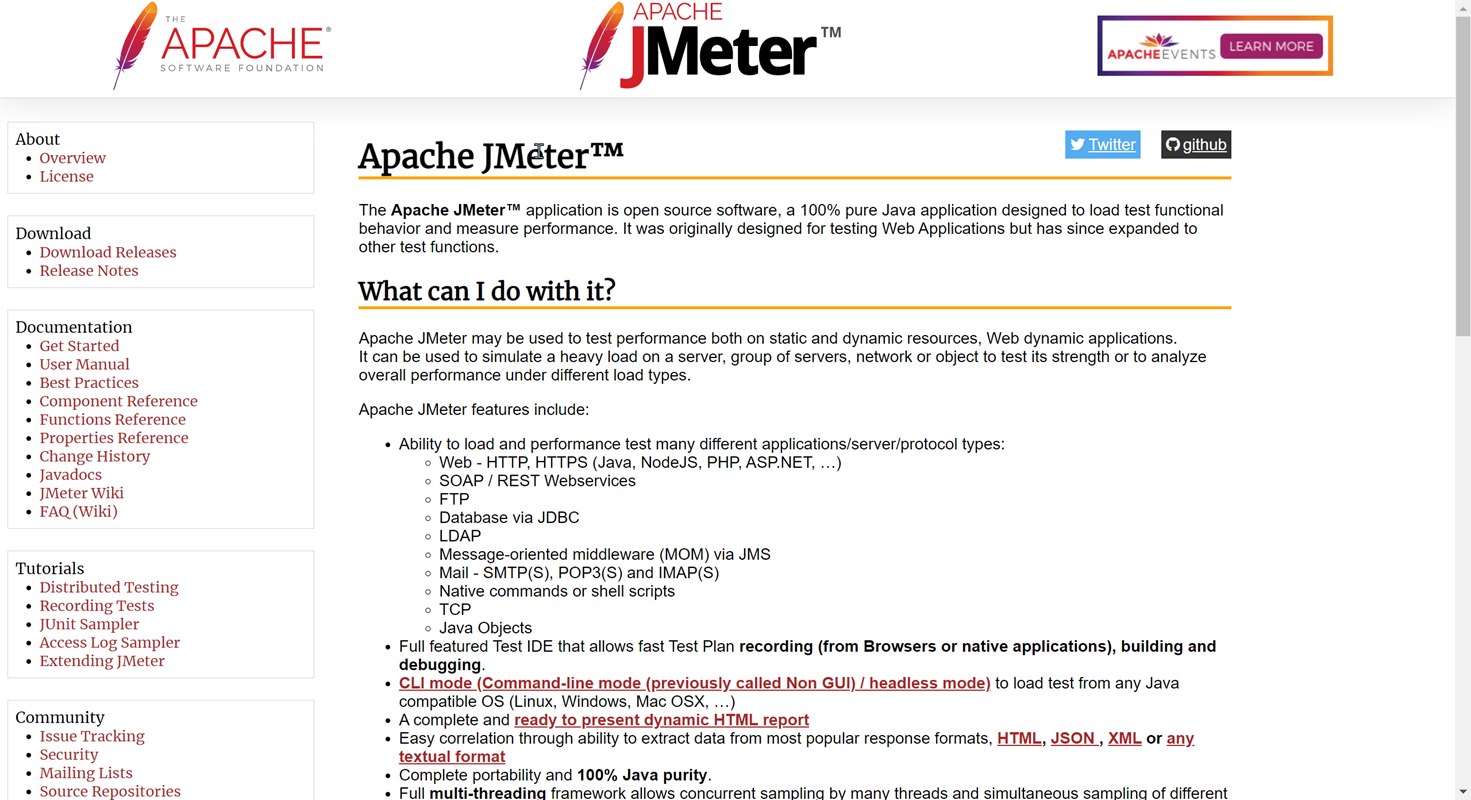
Importance du test de charge pour les applications web
Le test de charge est primordial pour les applications web pour plusieurs raisons :
- Performance Insight: Il donne un aperçu des performances de l'application sous différentes charges. Il aide à identifier la capacité de fonctionnement maximale d'une application et les éventuels goulots d'étranglement ou problèmes de performance qui pourraient avoir un impact sur l'expérience utilisateur.
- Scalabilité: Le test de charge peut aider à déterminer l'évolutivité d'une application et si elle peut gérer les futures augmentations de charge, ce qui est essentiel pour la planification de la croissance ou de l'expansion.
- Stabilité : Il garantit que l'application reste stable sous des charges variables. Ceci est essentiel pour maintenir une expérience utilisateur cohérente, en particulier pendant les périodes de pointe.
- Infrastructure Planning: En comprenant le comportement de l'application dans différentes conditions de charge, les organisations peuvent prendre des décisions éclairées concernant les exigences d'infrastructure et l'optimisation des coûts.
Planification du test de charge
Le test de charge est le processus consistant à mettre une demande sur un système logiciel ou un appareil informatique et à mesurer sa réponse. Planifier correctement vos tests de charge est crucial pour garantir qu'ils sont efficaces et fournissent des résultats utiles.
- Identify the Load Test Objectives: Tout d'abord, décidez ce qu'il faut réaliser avec le test de charge. Cela pourrait être de déterminer la réponse du système sous une charge de pointe, de comprendre combien d'utilisateurs votre système peut gérer ou d'identifier les éventuels goulots d'étranglement.
- Define the Load Test Scenario: Le scénario de test décrit la séquence d'actions qu'un utilisateur pourrait effectuer sur votre application. Il doit refléter le monde réel autant que possible.
- Identify the Metrics to Monitor: Décidez quelles métriques vous suivrez pendant le test. Il peut s'agir du temps de réponse, du débit, du taux d'erreur, etc.
Configuration de JMeter pour les tests de charge : un guide complet
Pour exploiter toute la puissance des capacités de test de charge de JMeter, il est crucial de comprendre comment le configurer correctement. Ce guide élargi vous aidera à démarrer.
Installation et configuration de l'environnement
Avant d'installer JMeter, vous devez installer le dernier kit de développement Java (JDK) sur votre machine. JMeter est une application basée sur Java, cette étape est donc cruciale.
Après avoir confirmé l'installation de votre JDK, vous pouvez télécharger la dernière version stable de JMeter à partir du site web d'Apache JMeter. Une fois téléchargé, extrayez le fichier zip vers l'emplacement de votre choix.
Télécharger Apache JMeter
Tout d'abord, vous devrez télécharger Apache JMeter sur votre machine. Il s'agit d'un logiciel open-source conçu pour tester le comportement fonctionnel de la charge et mesurer les performances. Il a été initialement conçu pour tester les applications web, mais s'est depuis étendu à d'autres fonctions de test.
Voici comment vous pouvez le télécharger :
- Accédez au site web officiel d'Apache JMeter à l'aide de votre navigateur web préféré.
- Recherchez la section de téléchargement et sélectionnez le package approprié en fonction de votre système d'exploitation, c'est-à-dire si vous utilisez Windows, Linux ou MacOS.
- Cliquez sur le package pour démarrer le processus de téléchargement.
Installer Apache JMeter
Après avoir téléchargé Apache JMeter, l'étape suivante consiste à l'installer sur votre système.
Voici comment vous pouvez le faire :
- Localisez le package JMeter téléchargé dans le dossier de téléchargement de votre système ou où vous avez choisi de télécharger les fichiers.
- Extrayez le fichier zip vers l'emplacement de votre choix sur votre ordinateur. Cela peut être n'importe quel emplacement où vous préférez conserver les logiciels installés.
- Après l'extraction, accédez au répertoire bin dans le dossier JMeter décompressé.
- Double-cliquez sur jmeter.bat (pour Windows) ou exécutez ./jmeter dans le terminal (pour les systèmes basés sur Unix) pour démarrer JMeter.
Ouvrir l'application JMeter
Une fois JMeter installé, vous devez démarrer l'application.
Voici comment :
- Localisez et double-cliquez sur le fichier batch ou le script JMeter que vous avez exécuté à l'étape précédente. Cela ouvrira l'interface graphique de JMeter.
- Vous remarquerez une structure arborescente sur le côté gauche de l'interface graphique. Cette structure arborescente comprend un "Test Plan" et "WorkBench".
Créer un nouveau plan de test
Maintenant que vous avez ouvert l'application, il est temps de configurer un nouveau plan de test :
- Cliquez avec le bouton droit de la souris sur le "Test Plan" dans la structure arborescente sur le côté gauche de l'interface.
- Sélectionnez "Add" -> "Threads (Users)" -> "Thread Group". Ce Thread Group symbolise un pool d'utilisateurs exécutant le plan de test.
Définir les niveaux de charge utilisateur
L'étape suivante consiste à configurer les niveaux de charge utilisateur. Ces paramètres dicteront le nombre d'utilisateurs simulés, la vitesse à laquelle ils deviennent actifs et le nombre de fois qu'ils exécutent le test :
- Cliquez sur le Thread Group nouvellement créé pour afficher son panneau de contrôle sur le côté droit de l'écran.
- Définissez le "Number of Threads (users)" sur le nombre d'utilisateurs virtuels que vous souhaitez simuler. Pour notre exemple, nous utiliserons 100.
- Définissez la "Ramp-up period (seconds)" sur la durée pendant laquelle tous les utilisateurs deviennent actifs. Dans notre exemple, nous utiliserons 50 secondes. Cela signifie que les 100 utilisateurs deviendront actifs en 50 secondes.
- Définissez le "Loop Count" sur le nombre de fois que chaque utilisateur répétera le test. Pour notre exemple, il est défini sur 10, ce qui signifie que chaque utilisateur exécutera le test 10 fois.
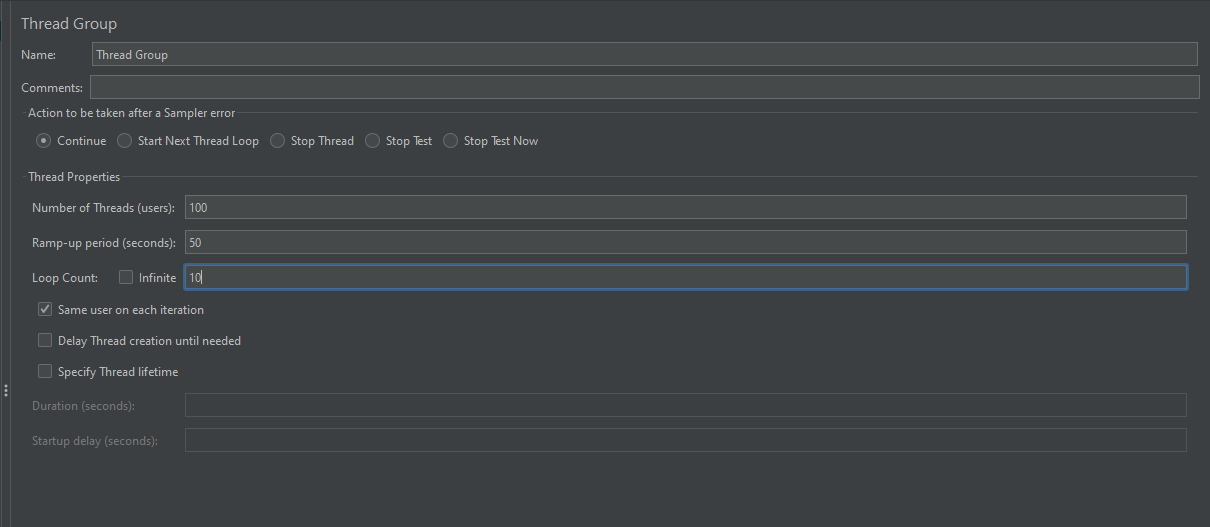
Sampler vers Thread Group
Le HTTP Request Sampler simule une requête utilisateur vers le serveur. Voici comment l'ajouter :
- Cliquez avec le bouton droit de la souris sur le Thread Group.
- Sélectionnez ensuite "Add" -> "Sampler" -> "HTTP Request".
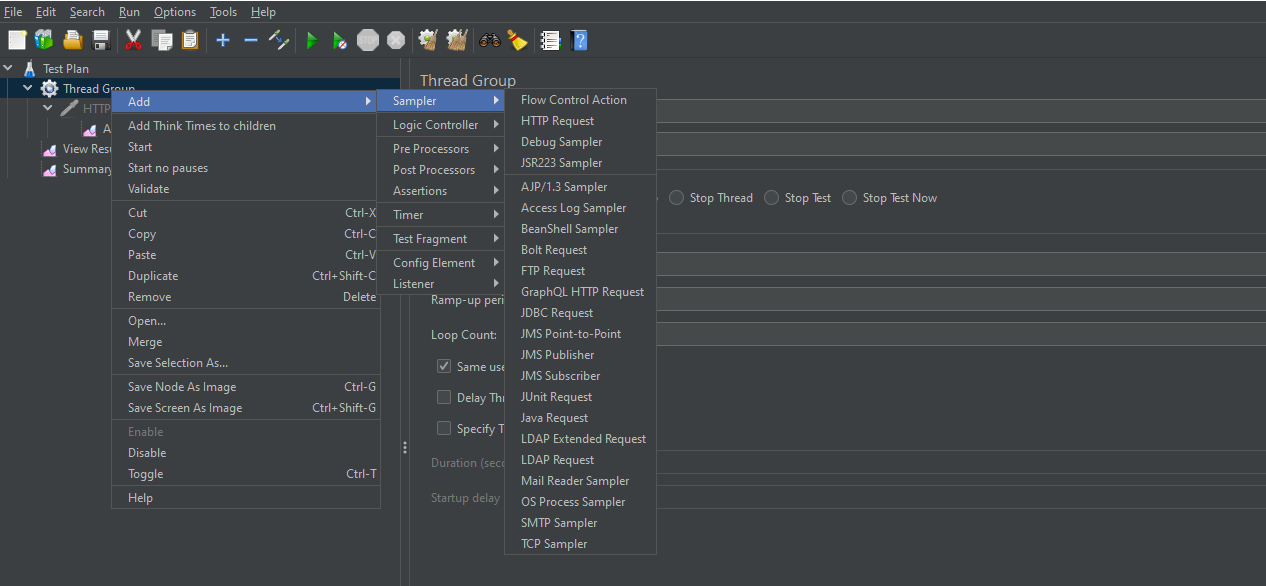
Définir le nom ou l'adresse IP du serveur
Le HTTP Request Sampler doit être configuré avec les détails du serveur. Voici comment :
- Cliquez sur le HTTP Request Sampler nouvellement créé pour ouvrir son panneau de contrôle sur le côté droit de l'écran.
- Définissez le champ "Server Name or IP" sur www.boredapi.com, le nom du serveur pour l'API Bored dans notre exemple.
Définir le chemin d'accès
Le chemin et la méthode de la requête HTTP doivent également être spécifiés :
- Dans le champ "Path", tapez /api/activity, le point de terminaison spécifique de l'API Bored dans notre exemple.
- Assurez-vous que le menu déroulant "Method" est défini sur "GET". Il s'agit de la méthode HTTP que la requête utilisera.
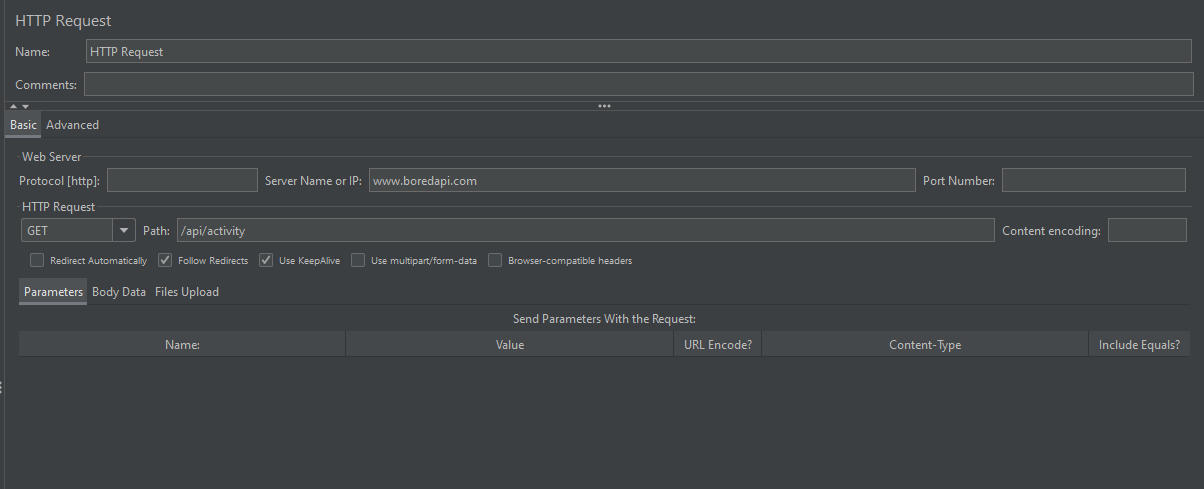
Ajouter un Summary Report Listener
Le Summary Report Listener vous permet d'afficher les résultats du test de charge dans un format de tableau :
- Cliquez avec le bouton droit de la souris sur le Thread Group.
- Sélectionnez "Add" -> "Listener" -> "Summary Report".
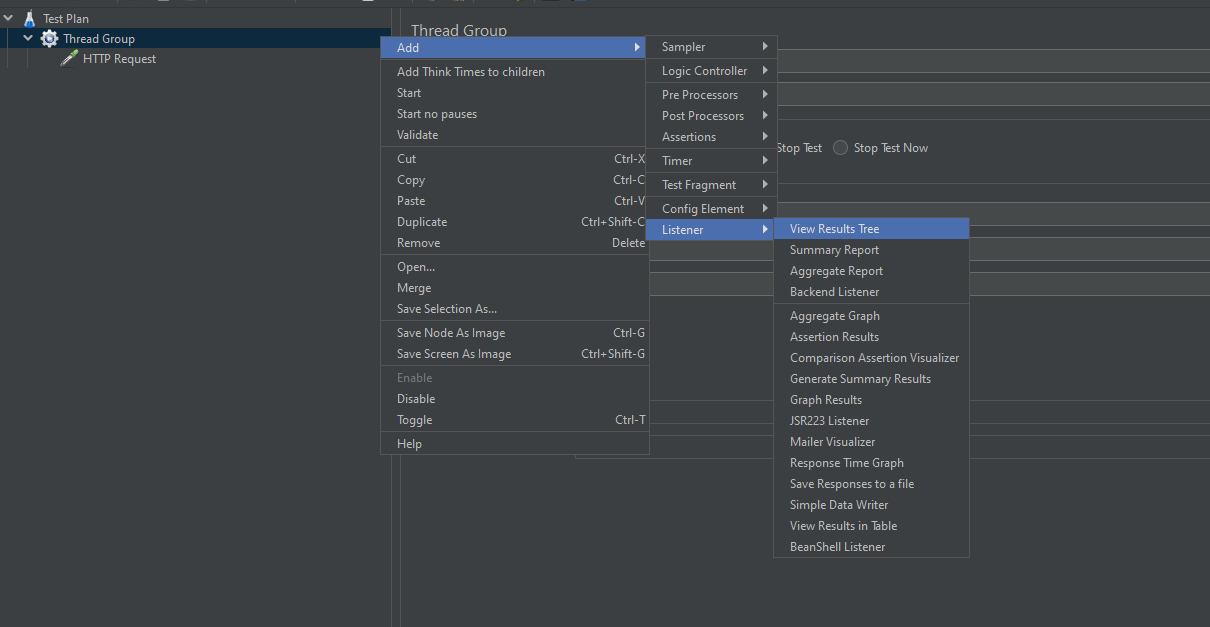
Exécuter le test
Maintenant que tout est configuré, vous pouvez exécuter le test de charge :
- Cliquez sur le bouton vert "Run" en haut de l'interface graphique de JMeter.
- Le Summary Report Listener commencera à se remplir de données au fur et à mesure de l'exécution du test.
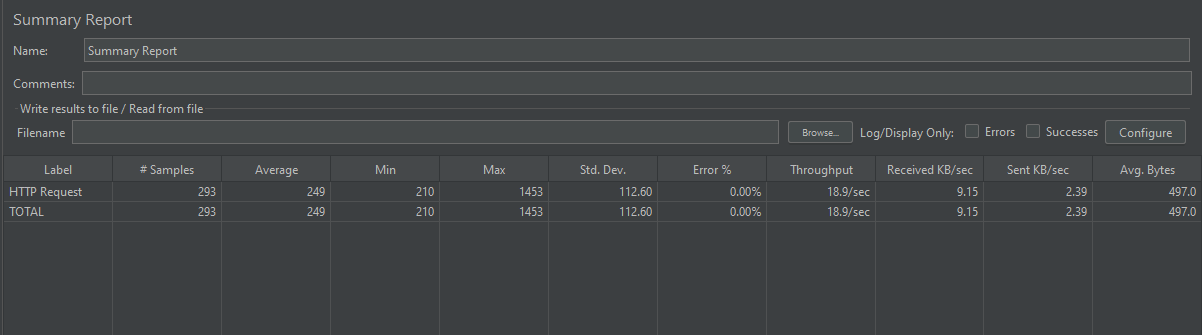
Vérifier le Summary Report
La dernière étape consiste à examiner les résultats :
- Une fois le test terminé, accédez au Summary Report.
- Ce rapport contient des informations cruciales sur le test, notamment le nombre de requêtes, le temps de réponse moyen, etc. Examinez ces statistiques pour comprendre les performances de votre application sous la charge simulée.
Apidog : une alternative supérieure à JMeter
Compte tenu de la complexité de JMeter et du processus de configuration complexe, on pourrait se demander si un outil plus intuitif et convivial est disponible. C'est là qu' Apidog entre en jeu. Apidog simplifie considérablement le processus de test en simplifiant la configuration, ce qui en fait une excellente alternative à JMeter.
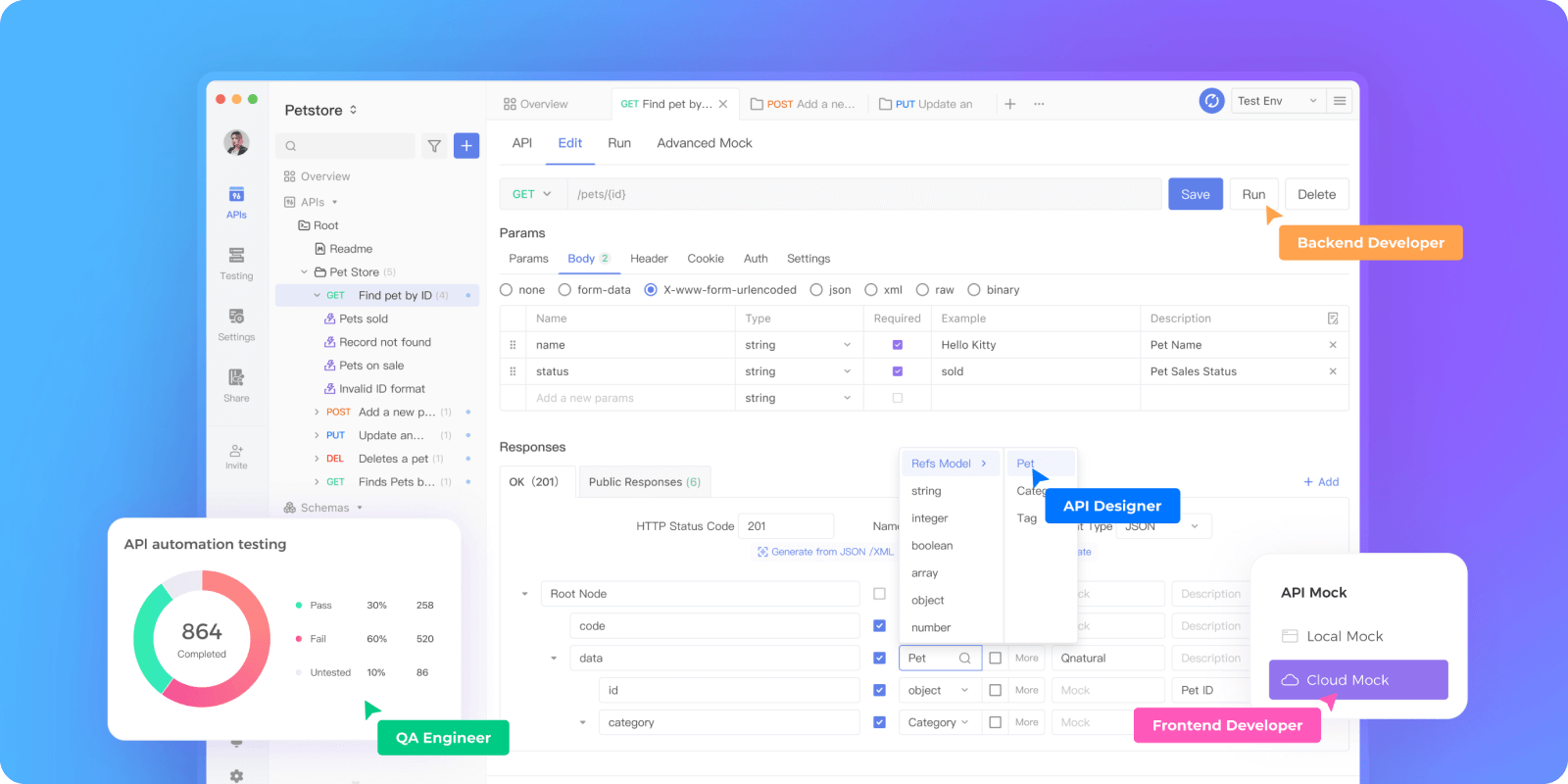
Avantages d'Apidog par rapport à JMeter
La principale force d'Apidog réside dans sa simplicité et sa conception centrée sur l'utilisateur. Il élimine le besoin de processus de configuration complexes et fournit un environnement de test simple.
Création d'interface simplifiée
Apidog permet aux utilisateurs de créer une interface pour les tests sur une plateforme facile à naviguer. Cette approche intuitive supprime le besoin de connaissances techniques détaillées, ce qui en fait une expérience plus conviviale.
Importation transparente dans les tests d'automatisation
Avec Apidog, vous pouvez importer sans effort votre interface dans l'environnement de test d'automatisation. Cela élimine la configuration manuelle, un défi courant rencontré lors de l'utilisation de JMeter.
Exécution facile des tests
Enfin, Apidog simplifie le processus d'exécution des tests. Contrairement à JMeter, où des configurations complexes sont nécessaires, avec Apidog, il vous suffit de cliquer sur "Run". Le processus de test démarre en douceur sans qu'il soit nécessaire d'intervenir davantage de l'utilisateur.
Apidog détaillé
Configuration
Voici le guide étape par étape détaillé sur la façon de tester l'API en utilisant Apidog.
Étape 1 : Accéder à Apidog
- Ouvrez votre navigateur web préféré et accédez au site web officiel d'Apidog.
- Si vous avez un compte, connectez-vous à l'aide de vos informations d'identification. Inscrivez-vous pour un compte pour utiliser la plateforme si vous êtes un nouvel utilisateur.
Étape 2 : Créer un nouveau projet
- Cliquez sur "New Project" dans le tableau de bord de l'utilisateur.
- Fournissez un nom approprié pour le projet, par exemple, "API Testing".
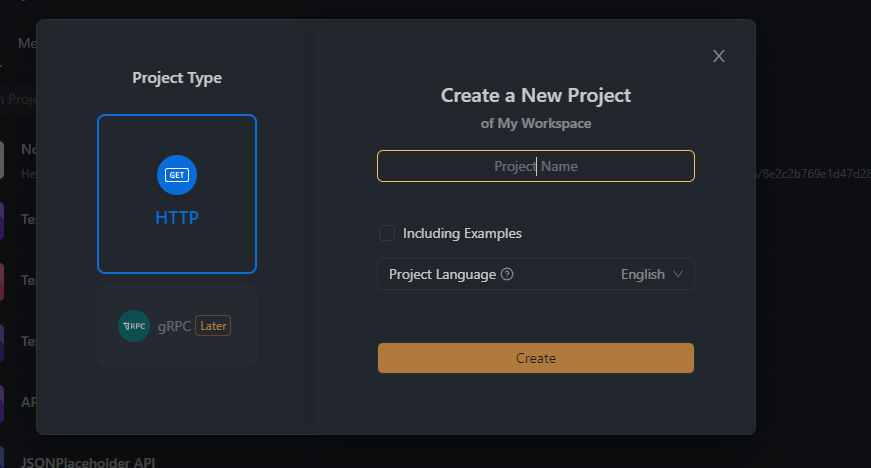
Étape 3 : Configurer la requête API
- Dans le projet nouvellement créé, cliquez sur "Add Request".
- Nommez la requête de manière appropriée, comme "GET Activity".
Étape 4 : Configurer les détails de la requête API
- Définissez la méthode de requête sur "GET".
- Dans le champ URL, entrez "https://www.boredapi.com/api/activity." Il s'agit du point de terminaison que nous testons dans cet exemple.
- Si des en-têtes, des paramètres de requête ou des paramètres de corps sont requis, remplissez-les en conséquence. Pour ce point de terminaison spécifique, aucun de ces paramètres n'est nécessaire.
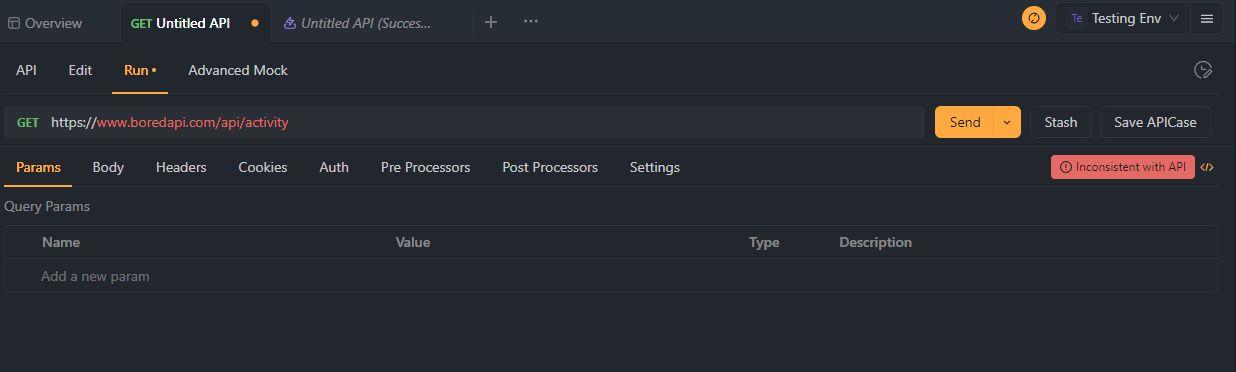
Étape 5 : Exécuter la requête API
- Cliquez sur le bouton "Send" pour exécuter la requête.
- Apidog enverra maintenant la requête API à www.boredapi.com et récupérera la réponse.
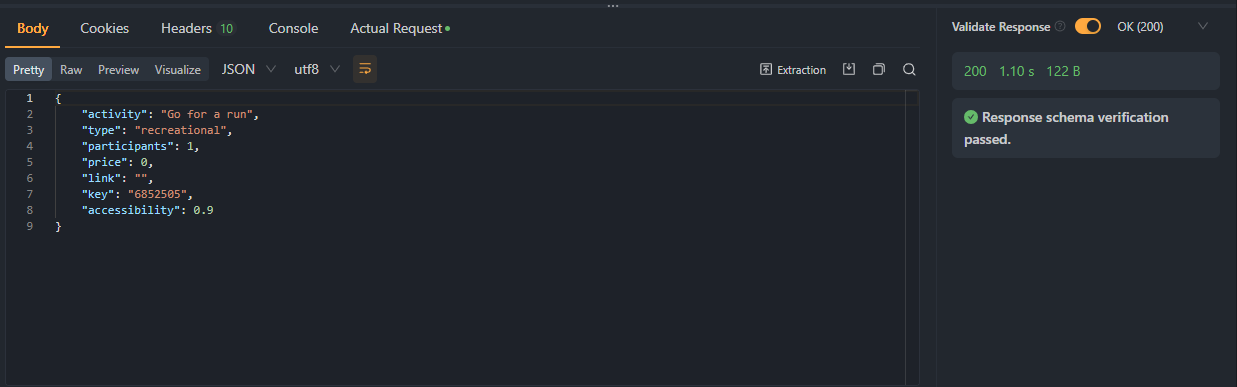
Étape 6 : Analyser la réponse
- Une fois la requête terminée, la réponse s'affichera dans la section "Response" de l'interface Apidog.
- Examinez le code d'état, les en-têtes et le corps de la réponse pour vous assurer que l'API fonctionne comme prévu.
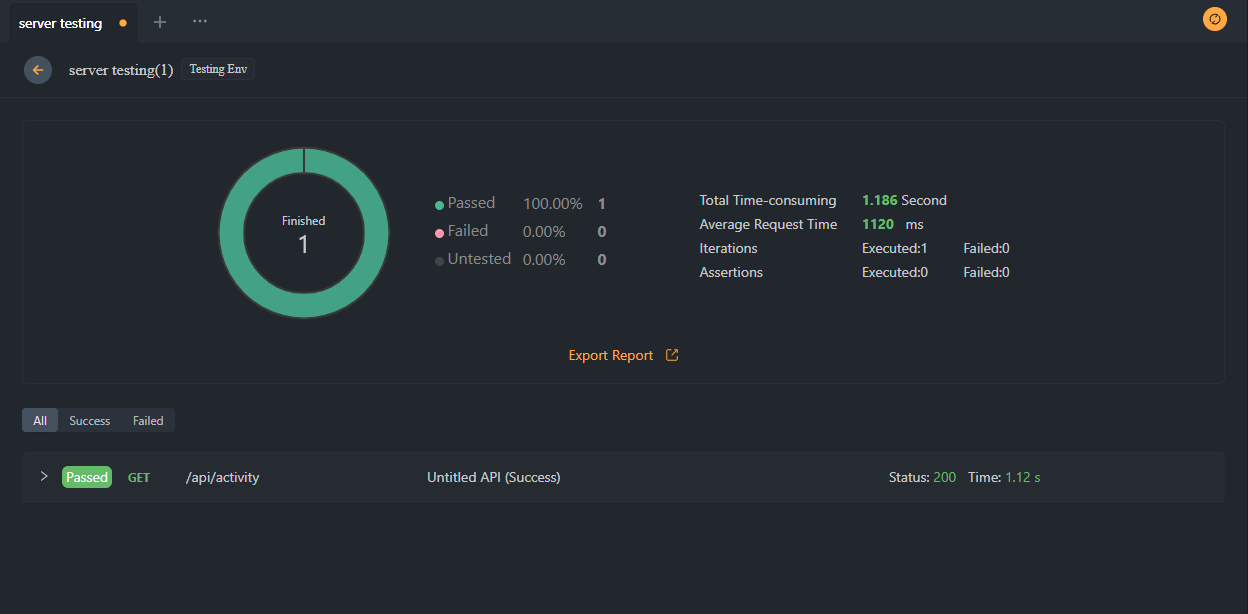
Avec Apidog, vous pouvez facilement répéter ces étapes pour tester d'autres points de terminaison ou faire des requêtes (POST, DELETE, etc.) à l'API Bored. Vous pouvez également enregistrer ces requêtes dans votre projet pour une utilisation future, ce qui rend votre processus de test plus rapide et plus efficace.
Conclusion
En conclusion, Apache JMeter est un puissant outil open-source pour les tests de performance des applications web, offrant une polyvalence et des capacités de reporting détaillées. Cependant, le processus de configuration complexe et les exigences techniques peuvent dissuader certains utilisateurs de l'adopter.
En alternative, Apidog apparaît comme un choix supérieur, offrant une création d'interface simplifiée, une importation transparente dans les tests d'automatisation et une exécution facile des tests. Avec Apidog, les tests de charge deviennent plus accessibles et conviviaux, fournissant des informations précieuses sur les performances des applications sans les tracas des configurations complexes. En exploitant la puissance d'Apidog, les utilisateurs peuvent rationaliser leur processus de test et se concentrer sur l'obtention de résultats précis de manière efficace.
```



